Hur man extraherar JPG-filer från en PowerPoint
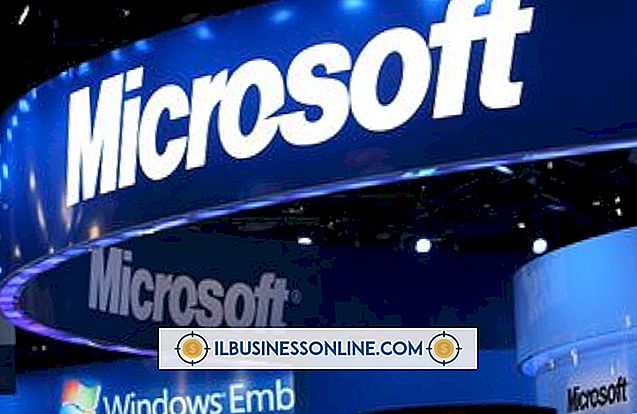
Om du är som många personer kan du regelbundet ta emot bilagor i Microsoft PowerPoints PPS-format. Detta format förmedlar effektivt idéer via en kombination av grafik, ljud och animering. För att extrahera JPG-filer från en PowerPoint-presentation kan du välja enskilda bilder och spara dem som JPG-filer. Du kan också spara hela presentationen eller valda bilder i JPG-format, vilket kommer att konvertera bilderna. Men detta format tar bort alla multimediaelement och lämnar bara de statiska bilderna.
Spara enskilda JPG
1.
Öppna PPS-filen i Microsoft PowerPoint.
2.
Högerklicka på den JPG-bild du vill extrahera och välj "Spara som bild".
3.
Klicka på rullgardinsmenyn "Spara som typ" och välj "JPEG File Interchange Format" om det inte redan är valt.
4.
Klicka på "Spara".
Spara bilder som JPG
1.
Öppna Microsoft PowerPoint.
2.
Håll "Ctrl" -tangenten och tryck på "O." Välj den PPS-fil du vill konvertera från dialogrutan Öppna.
3.
Håll "Ctrl" -tangenten och tryck på "S" för att öppna dialogrutan Spara.
4.
Klicka på rullgardinsmenyn Spara som typ och välj "JPEG File Interchange Format." Klicka på "Spara".
5.
Klicka på "Varje bild" för att konvertera varje bild eller "Aktuell bild endast" för att konvertera den valda bilden.















